イベントを選択します。詳しくは、次を参照してください"選択範囲の作成とカーソルの配置"
[編集]メニューから、[スイッチ]を選択します(または、イベントを右クリックして、ショートカット メニューから[スイッチ]を選択します)。
イベントに適用するスイッチの種類を選択します。
|
スイッチ |
説明 |
|---|---|
|
選択したイベントを再生から除外します。 ミュートされたイベントは、ミュート状態であることを示すため、タイムライン上では暗い色で表示されます。次の例では、中央のイベントがミュートされています。
|
|
|
移動または編集できないようにイベントをロックします。 編集ツールバーの[ロック]ボタン |
|
|
イベントで[ループ]スイッチをオンにすると、イベントの右端を越えてドラッグでき、無音部分を挿入するのではなく、ファイルを繰り返し再生できます。 |
|
|
[フェーズの反転(オーディオのみ)] |
サウンド データのフェーズを反転します。単一のファイルでデータを反転しても音は変化しませんが、オーディオ信号のミキシングまたはクロスフェード時にフェーズがキャンセルされるのを防ぐことができます。 |
|
クリップすることなく、オーディオ イベントのボリュームを最大にします。 選択されたイベントのノーマライズ値を再計算する場合は、[イベント プロパティ]ダイアログ ボックスの[再計算]ボタンをクリックして、選択されたイベントのノーマライズ値を決定します。ノーマライズされたイベントをトリミングまたは拡張する場合、適用されていた異なるオーディオ レベルに対応できるようにノーマライズが再計算されます。 |
|
|
ソース メディアとプロジェクトのフレーム サイズの縦横比が異なる場合に、アスペクト比が歪まないように (ビデオ フレームを引き伸ばされないように) します。 |
|
|
[インタレース フリッカーの削減(ビデオのみ)] |
このスイッチは、ソース素材がビデオとして開始しなかった場合に便利であり、大変高い空間周波数または時間周波数を含みます。 この種類のメディアのビデオで、レンダリングされた (インタレースされた) 出力を見る場合、このスイッチが適用されていないとエッジがちらついたりして、正しく見ることができない場合があります。 ビデオ カメラを使用せずに作成したインポートされた画像 (写真など) を使用する際や、生成されたメディアやテキストを使用する際に、このスイッチを有効にしてください。 詳しくは、次を参照してください"生成されたメディアをプロジェクトに追加"および"テキストとタイトルの作成" |
|
[リサンプリング(ビデオのみ)] |
メディア ファイルのフレーム レートがプロジェクトのフレーム レートより低い場合に、ラジオ ボタンを選択して、ビデオ フレームのリサンプリングの方法を指定してください。これは、 リサンプリングによって、オリジナル フレーム間のクロスフェード エフェクトのように、中間にあるフレームが、ソース フレームから補間されます。これによって、いくつかのインタレースの問題や出力がちらつく問題が解決する場合があります。 |
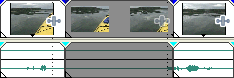
 をクリックすると、タイムライン上で選択したイベントをすばやくロック/アンロックできます。
をクリックすると、タイムライン上で選択したイベントをすばやくロック/アンロックできます。